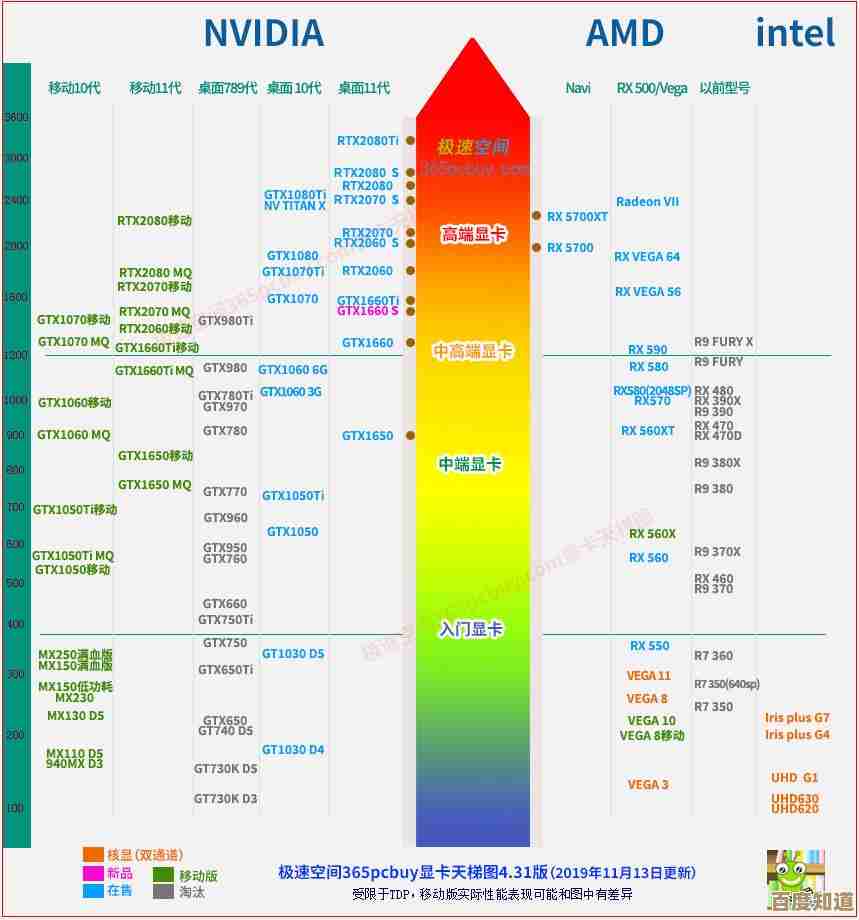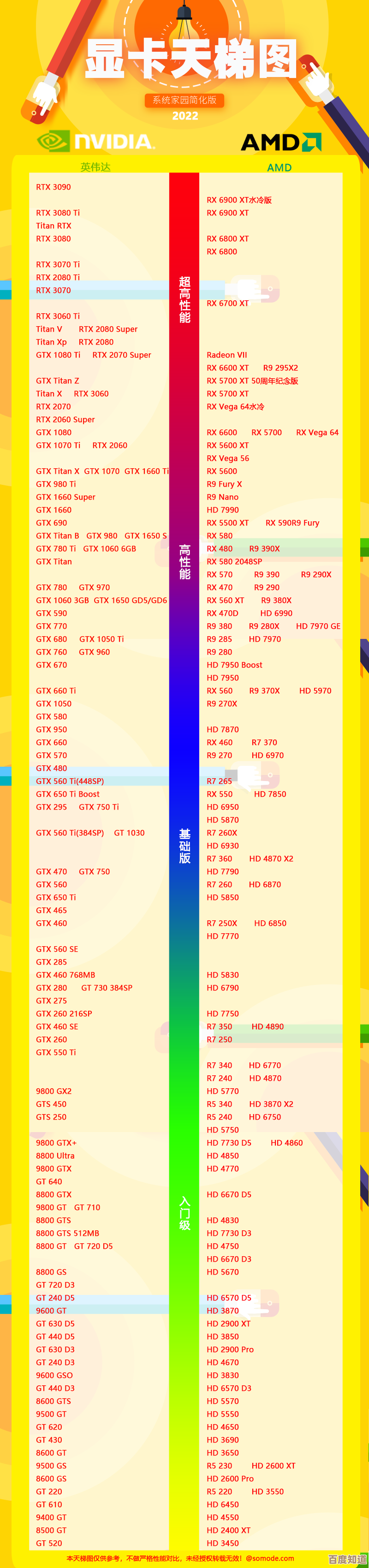全面掌握局域网内打印机共享设置方法与技巧详解
- 游戏动态
- 2025-10-22 00:26:41
- 1
哎 说到打印机共享这事儿 我真是有一肚子话想说,上个月财务部那台老掉牙的HP 1020突然罢工 整个办公室传文件像击鼓传花 最后都堆到我这儿来打印 纸堆得比显示器还高...所以今天咱们就掰开揉碎聊聊局域网打印机共享那点事儿 别看这事儿小 里头门道可不少。
首先得搞清楚 共享打印机根本不是简单右键点个共享就完事的,你得先让所有电脑在同一个"频道"上——对 就是工作组,昨天技术部小王还跑来问我 为什么搜不到行政部的打印机 结果一看 他电脑工作组名还是默认的"WORKGROUP" 而行政部那边改成了"OFFICE2024"...这就好比你在南京路找人 人家却在淮海路 能碰上才怪,改工作组其实简单 右键"此电脑"-属性-高级系统设置-计算机名 那个更改按钮点进去 把名字统一成比如"COMPANY"就行 但偏偏很多人会忽略这个基础设定。
然后是最关键的共享设置环节,Win10和Win11在这块儿有点小调皮 特别是那个"密码保护的共享" 开和关能让你体验冰火两重天,我建议先关了它:控制面板-网络和共享中心-高级共享设置 把最底下那个"密码保护的共享"给关掉,别担心安全问题 咱们在局域网里呢 而且后期可以配权限,不过这里有个坑:有时候你明明关了 系统更新后又自动给你打开...微软这脾气 真是让人又爱又恨。
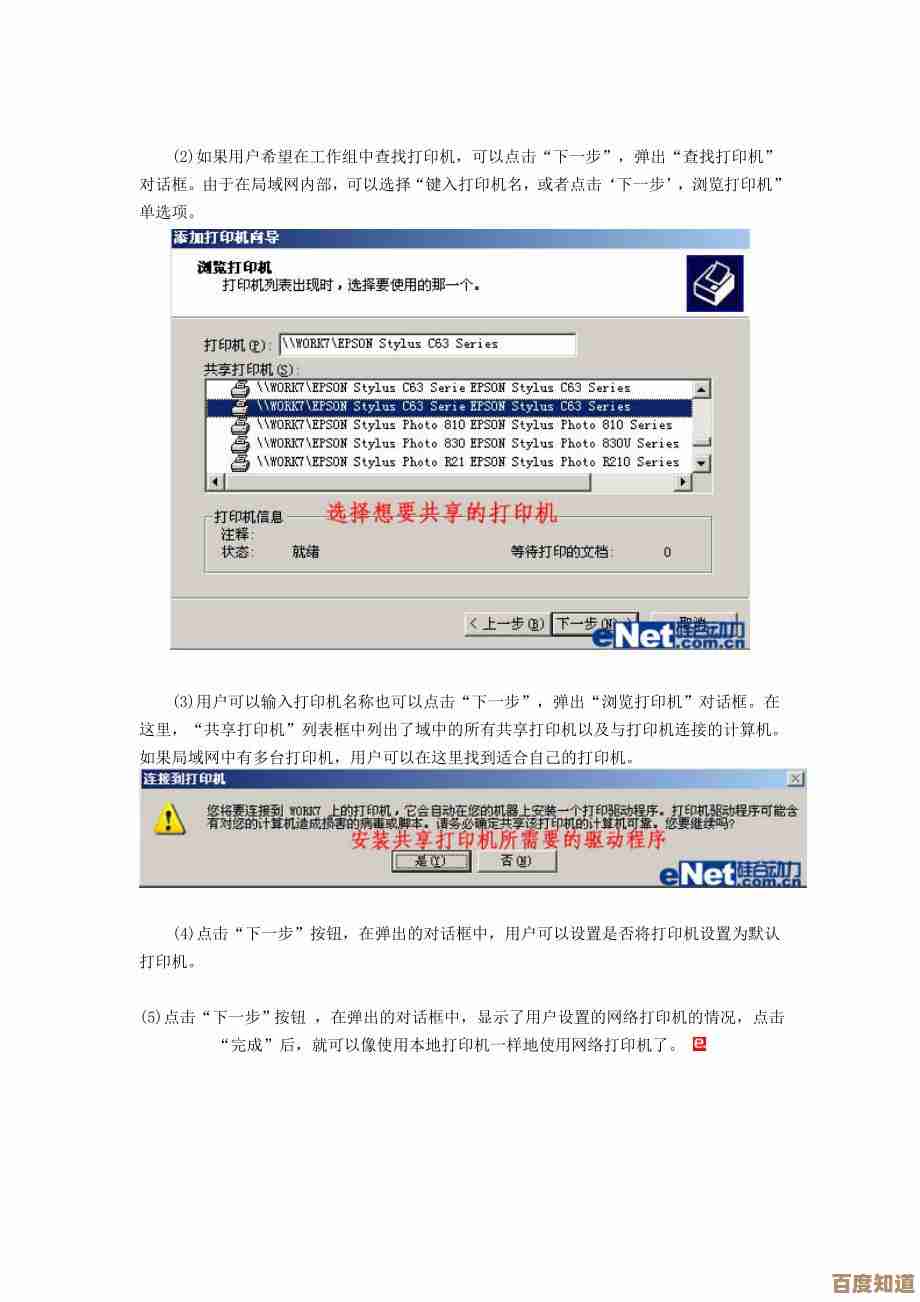
说到驱动 这才是重头戏,你肯定遇到过这种情况:主机是Win11 共享给Win7电脑 结果Win7那边死活装不上驱动,这时候需要在主机上提前备好不同系统的驱动:打开打印机属性-共享-其他驱动程序 把x86和x64的驱动都勾选上,这步操作就像给客人准备拖鞋 看起来多余 但客人来了就知道贴心,对了 驱动版本也有讲究 有时候最新版反而会闹别扭 我一般会留个稳定版备份在U盘里 这个习惯帮我救过好几次急。
IP地址绑定是我特别想强调的冷门技巧,大部分办公室路由器会给设备动态分配IP 今天打印机可能是192.168.1.105 明天重启就变成106了,这时候去控制台里给打印机MAC地址绑个固定IP 以后添加时就直接用IP地址添加 稳得像泰山,上周业务部就是因为IP飘移 共享打印机天天变灰 绑死之后再也没有半夜给我打过电话...
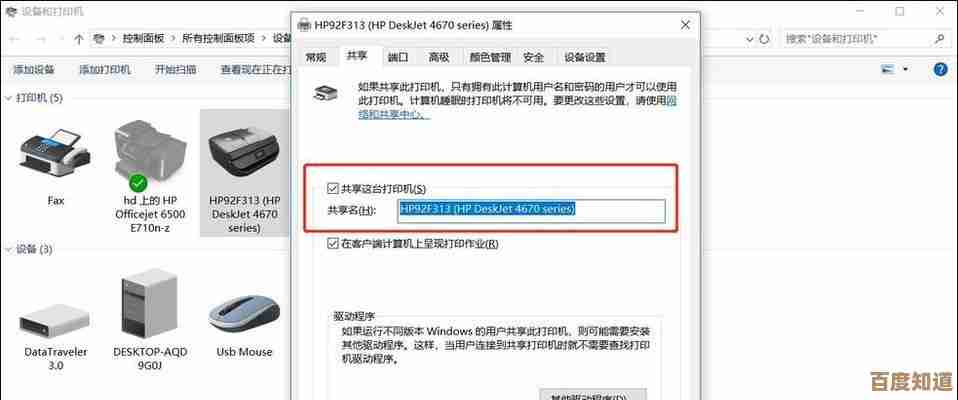
还有那些幽灵般的故障:明明共享设置都对 就是连不上,这时候可以试试在运行框里打"\主机IP"直接访问 如果提示输入凭证 试试看用"主机名\guest"登录,有时候防火墙也会捣乱 暂时关掉防火墙测试下 要是能连上 再专门给打印机开个例外端口就行,这些排查步骤像侦探破案 得有点耐心。
无线打印机共享又是另一个故事了,有些支持AirPrint的打印机可以直接被苹果设备发现 但安卓和Windows还得靠SMB协议,我见过最绝的是把打印机接在智能插座上 远程重启解决了一半的卡纸问题...当然这是野路子了。
最后说个真实案例:有次市场部换路由器后所有共享打印机集体失踪 折腾半天发现是新路由器开了AP隔离 每台设备像住单间互不往来,所以啊 网络设备的小改动都可能让精心设置的共享崩盘 这点特别让人头疼。
打印机共享是个细致活 它不像修电脑那样有炫酷的技术 更像是在织一张看不见的网 每个节点都要捋顺,现在看我工位旁边那台共享打印机安静吐着纸张 竟然有种老伙计般的亲切感...希望这些零碎经验 能帮你少走点弯路吧。
本文由丙英叡于2025-10-22发表在笙亿网络策划,如有疑问,请联系我们。
本文链接:http://waw.haoid.cn/yxdt/36344.html
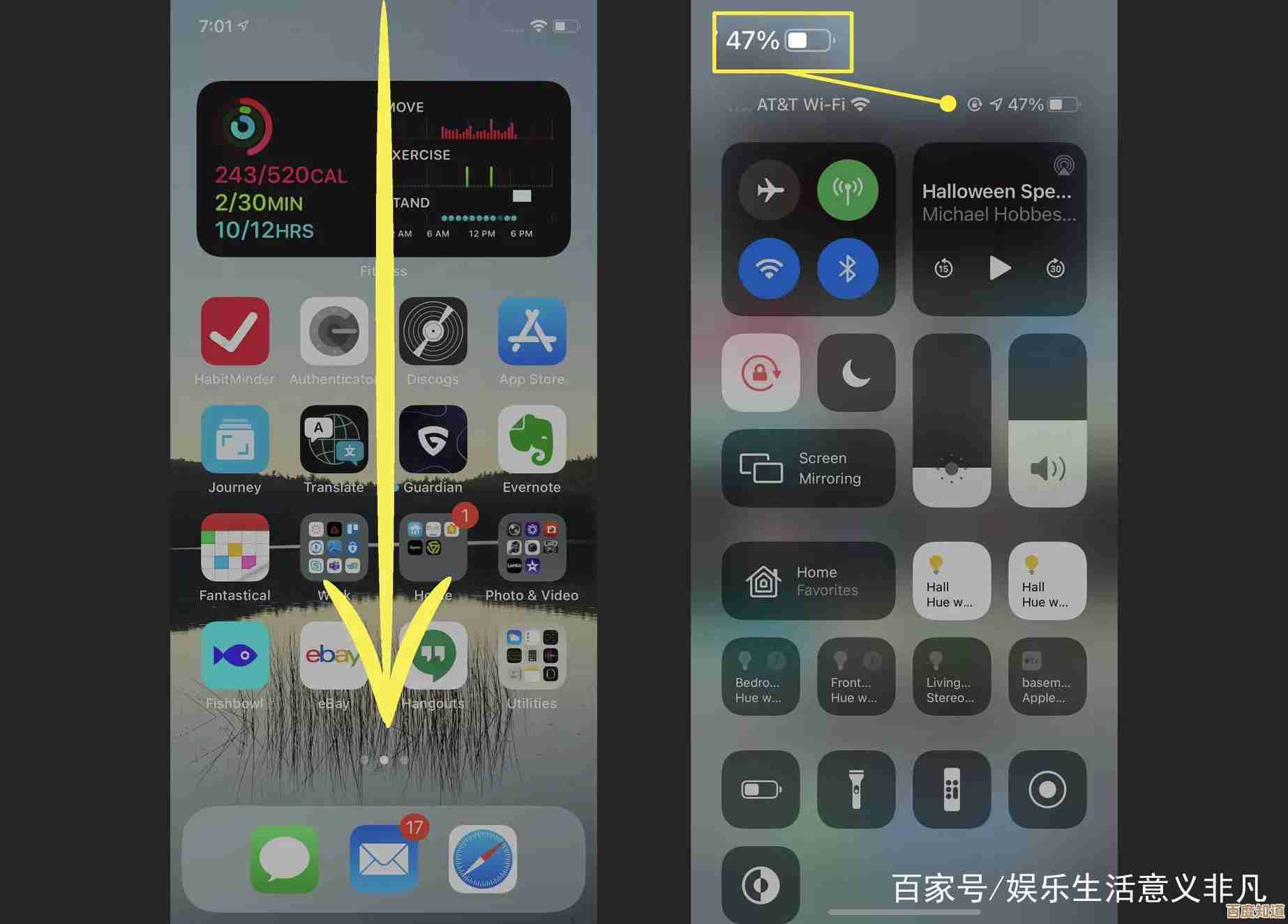
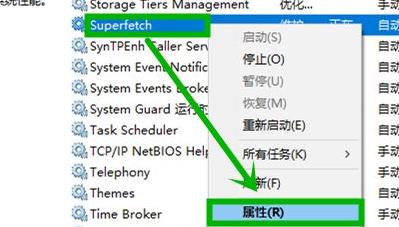

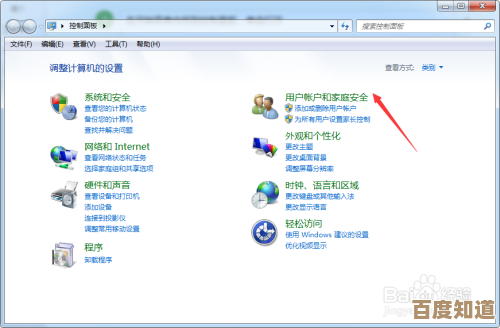
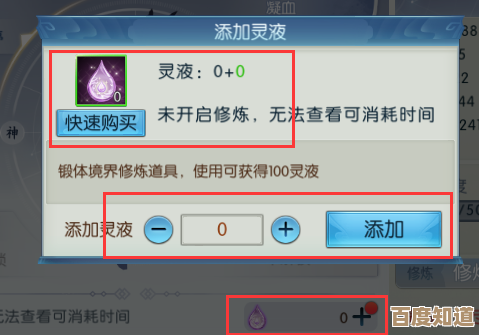
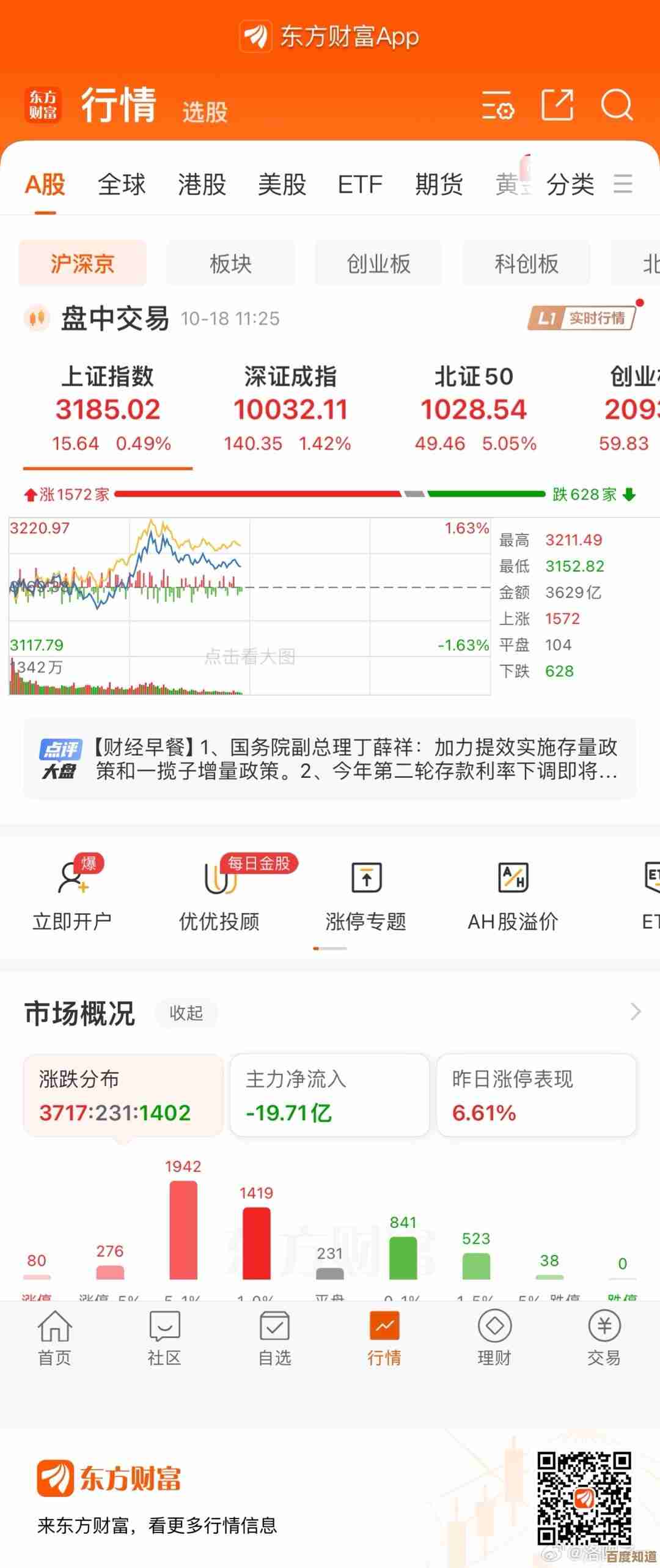
![[yy下载]v1.0.0新版发布:高速下载通道,畅享高清影音游戏盛宴](http://waw.haoid.cn/zb_users/upload/2025/10/20251022023258176107157880347.jpg)